
Inhoudsopgave:
- Auteur John Day [email protected].
- Public 2024-01-30 11:17.
- Laatst gewijzigd 2025-01-23 15:01.

Deze instructable leert je hoe je een t-shirt maakt met een tweekleurig vinylontwerp met behulp van hittepers.
Materialen-
Warmteoverdracht vinyl
Vinylsnijder
Computer met Vinylmaster-programma
Warmte pers
Schaar
Wieder
t-shirt
Heerser
X-ACTO mes
Stap 1: Een afbeelding downloaden
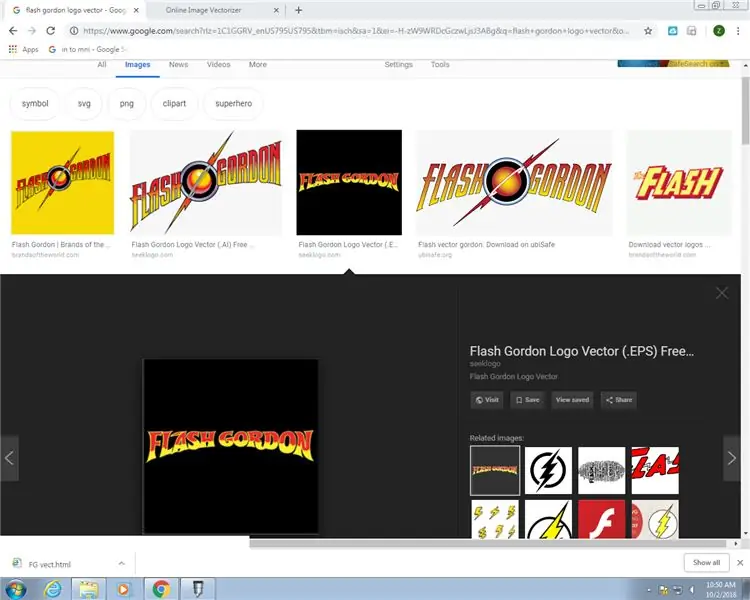
De eerste stap is het downloaden van een afbeelding. U wilt een ontwerp vinden met twee kleuren die gevectoriseerd kunnen worden en download dan de afbeelding.
Stap 2: Ontwerp vectoriseren
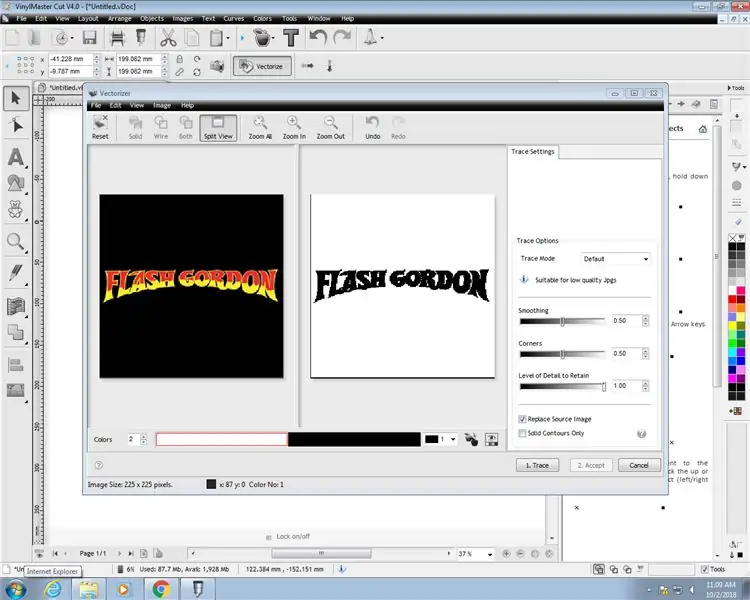
Open Vinylmaster op een computer die is aangesloten op een vinylsnijder. Selecteer afbeelding toevoegen en druk op afbeelding vectoriseren. Mogelijk moet u met de instellingen spelen om het te laten vectoren zoals u dat wilt.
Stap 3: Snijden
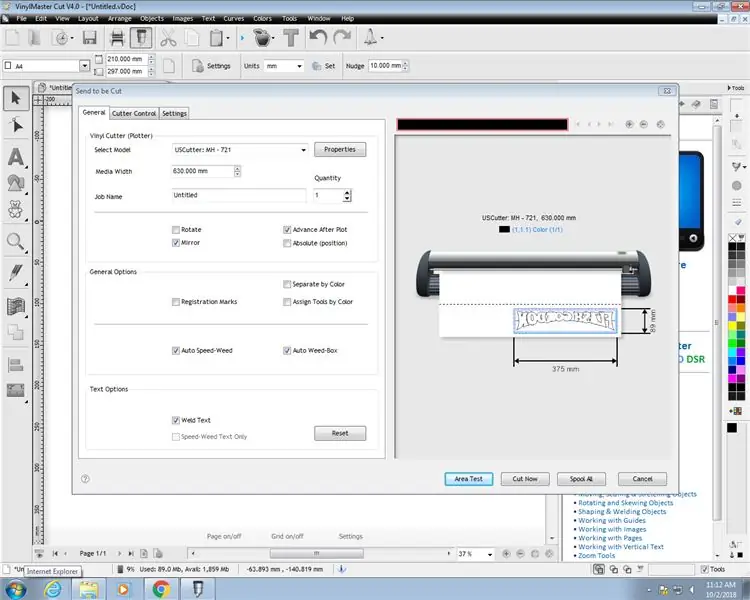

Zodra het ontwerp is gevectoriseerd, kunt u het schalen. Het meten van het shirt met een liniaal kan handig zijn.
Kies de eerste kleur warmteoverdrachtvinyl en plaats deze met de doffe kant naar boven in de snijder.
Druk op de snijknop en zorg ervoor dat de gespiegelde knop is geselecteerd. Schakel de vinylsnijder in en druk op gebiedstest, en pas deze vervolgens opnieuw aan als deze niet werkt. Herhaal totdat het voorbij is.
Druk nogmaals op knippen en trek het eruit als het klaar is.
Stap 4: Wieden
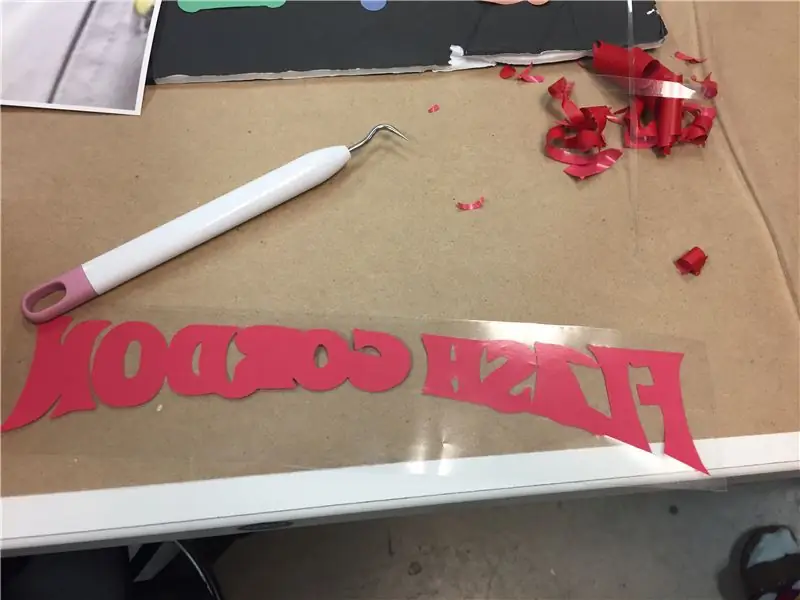
Knip het ontwerp uit de rest van vinyl.
Gebruik weeder om onnodig vinyl te verwijderen.
Stap 5: Opnieuw knippen en wieden
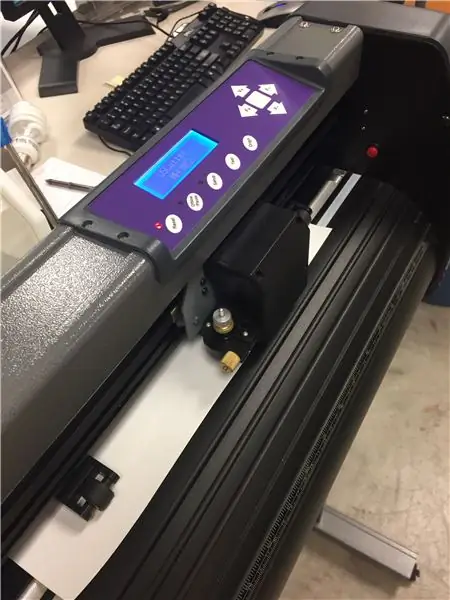
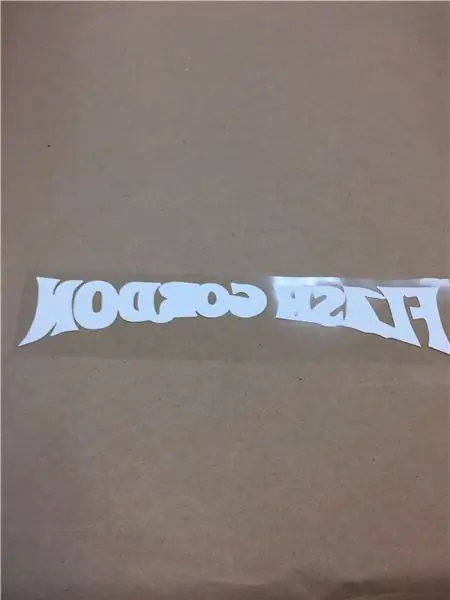
Herhaal de stappen voor de vorige snede met vinyl in verschillende kleuren.
Stap 6: ontwerp samenbrengen

Voor dit specifieke ontwerp zou het niet beide delen afzonderlijk snijden.
Ik gebruikte een schaar en een X-ACTO-mes om de twee ontwerpen te snijden en ze samen te voegen om eruit te zien als een echt ontwerp.
Het ontwerp dat ik later gebruikte, vectoriseerde correct, zodat de twee delen van het ontwerp afzonderlijk konden worden gesneden.
Stap 7: 2e ontwerp
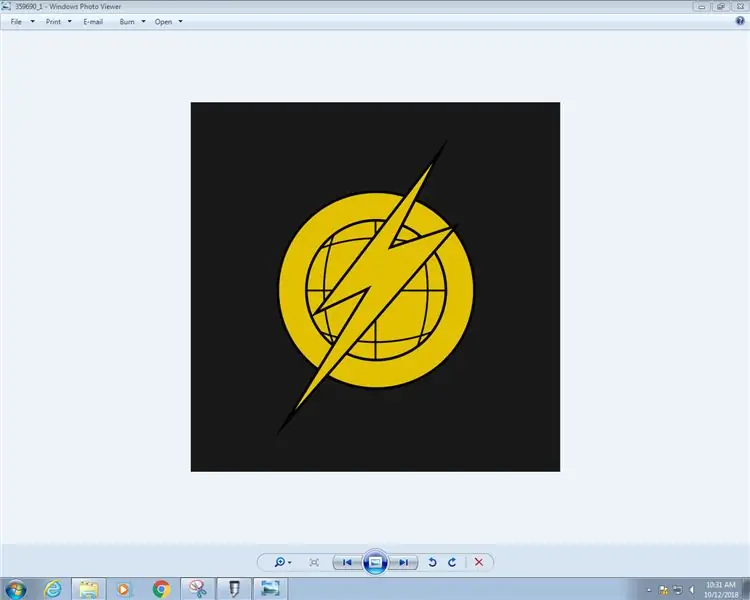
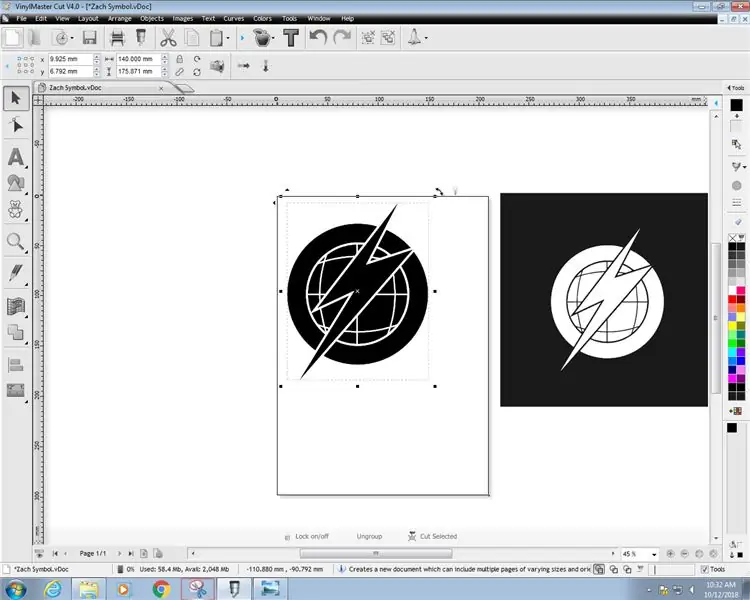
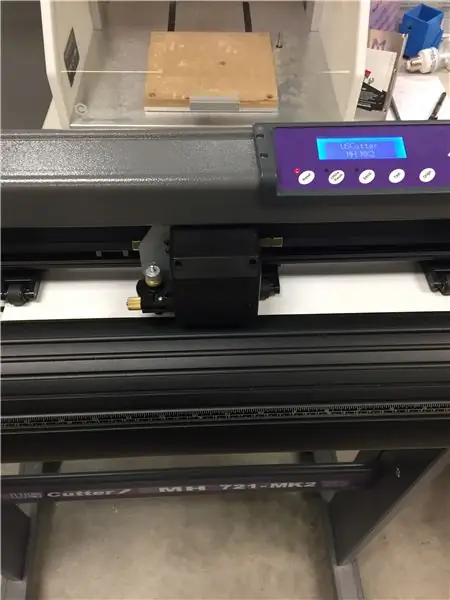
Dit ontwerp is correct gevectoriseerd en de onderdelen kunnen worden gescheiden en gesneden.
Gebruik dezelfde stappen voor eerdere sneden, behalve dat u het gewenste onderdeel selecteert voor de kleur die u kiest.
Wiet als je klaar bent.
Stap 8: Verwarming aan
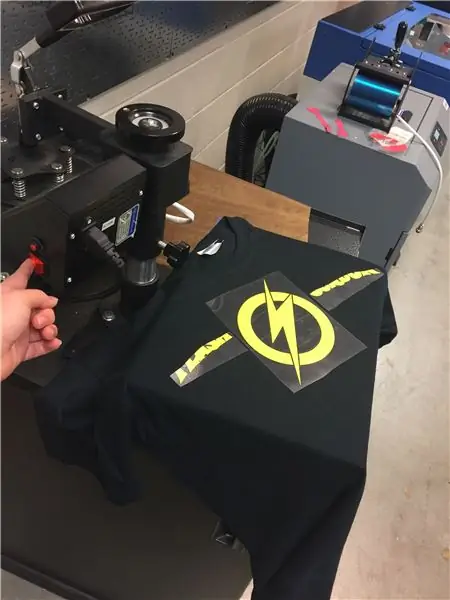


Plaats het gesneden vinyl op het shirt met de plakkerige kant naar beneden.
Zorg ervoor dat u één deel van elk ontwerp per pers maakt.
Cover op het ontwerp plaatsen.
Zet de hittepers aan en laat het opwarmen.
Druk op en de timer moet worden ingesteld op 45 seconden, druk vervolgens op start.
Trek omhoog wanneer de tijd om is (moet alarm hebben).
Laat afkoelen en trek dan langzaam het transparante deel van het vinyl eraf.
Stap 9: Verwarming weer aan
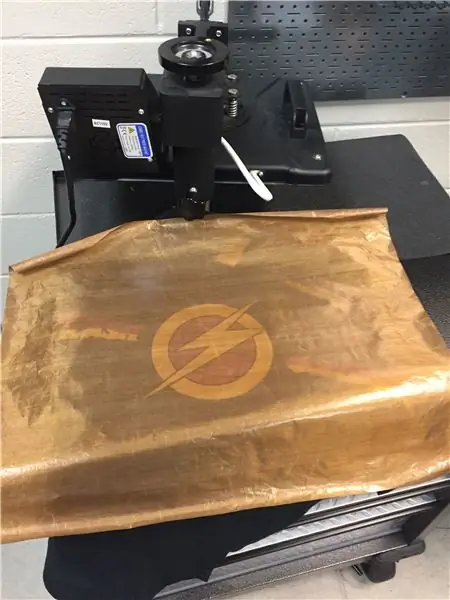
Stem andere onderdelen af op wat al is verwarmd.
Plaats de hoes over het ontwerp en herhaal het verwarmingsproces.
Stap 10: Voltooien

Je gepersonaliseerde t-shirt is nu klaar.
Aanbevolen:
Installatie voor externe Bluetooth GPS-provider voor Android-apparaten: 8 stappen

Installatie voor externe Bluetooth GPS-provider voor Android-apparaten: deze instructable legt uit hoe u uw eigen externe Bluetooth-compatibele GPS voor uw telefoon kunt maken, wat dan ook voor ongeveer $ 10. Materiaallijst: NEO 6M U-blox GPSHC-05 bluetooth-module Kennis van interface Blutooth Low energy-modulesArdui
Sonos Spotify Vinyl Emulator: 26 stappen

Sonos Spotify Vinyl Emulator: Houd er rekening mee dat dit niet de nieuwste set instructies voor dit project is: ga naar https://www.hackster.io/mark-hank/sonos-spotify-vinyl-emulator-3be63d voor de nieuwste set van instructies en ondersteuningLuisteren naar muziek op vinyl is geweldig. Zijn
Idee voor doe-het-zelf-activiteit voor weerstations voor 12+ jaar: 4 stappen

Idee voor doe-het-zelf-weerstationactiviteit voor 12-plussers: in deze activiteit zullen deelnemers hun weerstation opzetten, de lucht in sturen en de opnames (licht, temperatuur, vochtigheid) in realtime volgen via de Blynk-app. Bovendien leert u hoe u de geregistreerde waarden publiceert
Systeem voor het bewaken van de luchtkwaliteit voor fijnstofverontreiniging: 4 stappen

Systeem voor monitoring van luchtkwaliteit voor fijnstofverontreiniging: INTRO: 1 In dit project laat ik zien hoe ik een deeltjesdetector bouw met dataweergave, databack-up op SD-kaart en IOT. Visueel geeft een neopixels ringdisplay de luchtkwaliteit aan. 2 Luchtkwaliteit is een steeds belangrijker zorg t
Relaisbord voor Arduino voor minder dan $8: 5 stappen

Relaisbord voor Arduino voor minder dan $8.: Hallo vrienden, vandaag ga ik je vertellen hoe je een relaisbord voor Arduino maakt voor minder dan $8. In dit circuit gaan we geen IC of transistor gebruiken. Dus laten we het doen
